TD-4420DN/4420DN(FC)
ЧЗВ и отстраняване на неизправности |
Как да настроите резеца
Филм: Как да настроите резеца
* видео клипът се предава от YouTube. |
|
||||||||||
За да промените опциите за рязане:
-
Уверете се, че сте изключили принтера от контакта за променливотоково захранване.
-
Поставете принтера обратно.
-
Свалете основата на предния капак с помощта на отвертка.

-
Свалете основата на предния капак с помощта на отвертка.

-
Закрепете ножа с помощта на отвертка.

-
Свържете конектора на ножа към принтера.

-
Поставете отново основата на предния капак с помощта на отвертка.
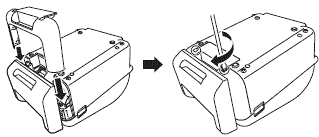
След като прикачите режещия инструмент, задайте опциите за рязане на драйвера на принтера.
-
Включете принтера.
-
Отворете менюто Printer Preferences (предпочитания за принтера), както следва:
Windows 11
щракнете върху Старт > Настройки > Bluetooth и устройства > принтери и скенери.
Щракнете върху принтера, който искате да настроите, и след това щракнете върху отвори опашката за печат > принтер > предпочитания за печат...
Windows 10 / Windows Server 2016 / Windows Server 2019
Щракнете върху Старт > Настройки > устройства > принтери и скенери.
Щракнете върху принтера, който искате да настроите, и след това щракнете върху отвори опашката > принтер > предпочитания за печат.
Windows 8 / Windows 8.1 / Windows Server 2012 / Windows Server 2012 R2
Щракнете върху контролен панел в екрана Apps (приложения ). Щракнете върху хардуер и звук > устройства и принтери.
Щракнете с десния бутон върху принтера, който искате да настроите, и след това щракнете върху менюто Printing Preferences (предпочитания за печат ).
Windows 7 / Windows Server 2008 / Windows Server 2008 R2:
Натиснете Start => Devices and Printers. Щракнете с десния бутон върху принтера, който искате да настроите, и след това щракнете върху менюто Printing Preferences (предпочитания за печат ).
- Поставете отметка в квадратчето Изрежи всеки и след това изберете къде да изрежете, когато се отпечатват няколко етикета.
-
Поставете отметка в квадратчето Cut at End (изрязване в края ).
- Щракнете върху OK.
Опции за рязане на етикети
|
Автоматично рязане |
Нарежете на края | Изображение |
|---|---|---|
| Off (Изкл.) | Вкл. |  |
| Off (Изкл.) | Off (Изкл.) |  |
| Вкл. | Вкл. Или изкл |  |
Обратна връзка за съдържанието
За да ни помогнете да подобрим нашата поддръжка, моля, оставете вашата обратна връзка по-долу.
